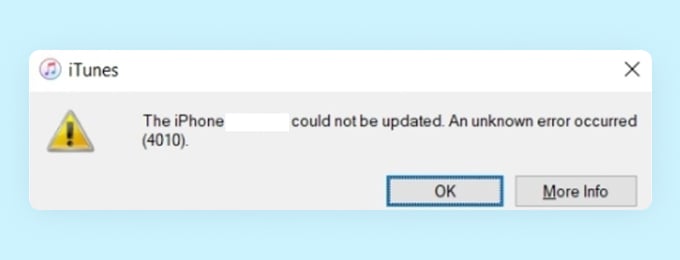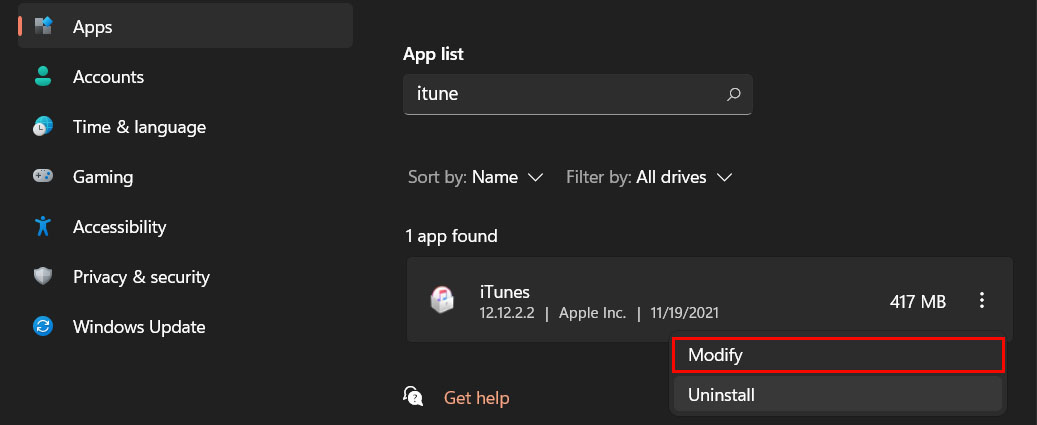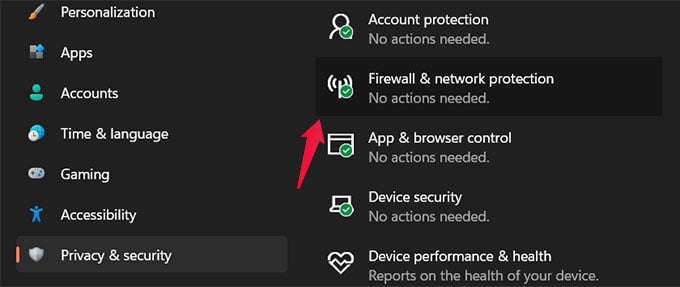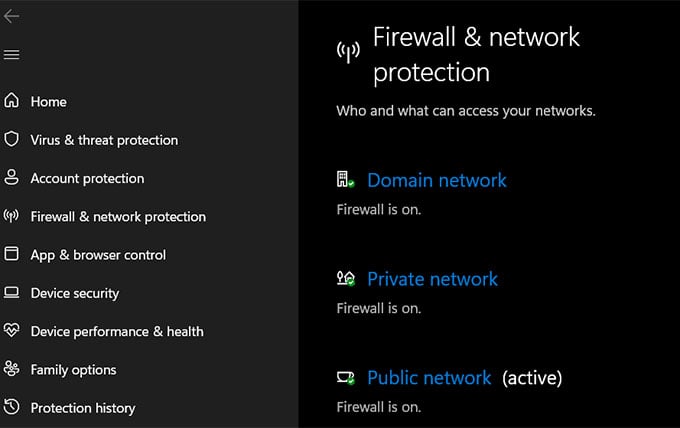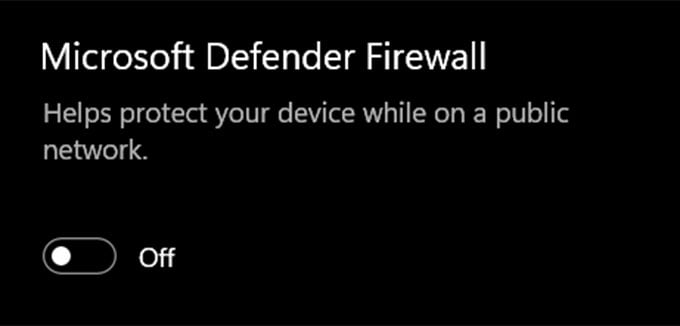Базовые действия при ошибке 4010
1. Отключите брандмауэр. Для Windows 10 внизу с слева нажмите на значок с лупой и введите «Брандмауэр»
В списке появится «Брандмауэр Windows» нажимаем на него откроется окошко
Слева нажимаем «Включение и отключение брандмауэра Windows».Откроется окно где нужно поставить точечки как указан на фото.
2. Используйте оригинальный кабель. На фото показано различие между оригинальной зарядкой и клоном как видно у оригинала больше компонентов.
3. Отключите сторонние антивирусы, а также защитник виндовс. Бывает такое что антивирусы блокируют работу программ так что желательно его отключить.
4. Действенный способ если под рукой есть дугой компьютер, то можно попробовать на нем.
5.Перезагружаем ПК, а iPhone можно запустить в безопасном режиме для этого выключаем iPhone ждем пару секунд и включаем, когда проявится подсветка нажимаем на «Уменьшение громкости» пока не появится лопатим Apple.
6.Обновляем iTunes до последней версии и iOS
Прошивка iPhone через 3utools
3utools отличная альтернатива iTunes с помощью него довольно просто прошить iPhone сейчас мы покажем, как
1.Скачиваем 3uTools устанавливаем
2.Если в системе уже установлен iTunes то драйвера ставить не нужно а если его нет то ставим x64 или x86
3.Подключаем iPhone к компьютеру. После этого запускаем ярлык 3uTools на рабочем столе программа автоматически подключиться к смартфону при этом на экране iPhone проявится запрос о доверии к данной программе даем разрешение после чего она должна вывести всю информацию о iPhone в таком вот окне.
5. Потом переходим в раздел «Прошивка и JB» «Прошивка» и выбираем нужную прошивку ставим галочку. Снизу есть также пункт «Прошивка без потери данных» если поставить галочку, то данные соответственно не потеряются.
6. После чего нажимаем зеленую кнопку прошить и начнется прошивка iPhone
На этом, пожалуй, все еще хотелось бы сказать, что можно попробовать прошить через режим DFU и воспользоваться разными программа для восстановления iPhone типа Dr.fone, Reiboot, TunesCare, а так все надеюсь данный материла вам будет полезен. Оставляйте свои комментарии мне будет интересно почитать. Спасибо!
{youtube}_fxKHjMEHhU{/youtube}
- Добавить свои
Оставьте свой комментарий
Проверьте, настройки в файле hosts в /windows/system32/drivers/etc/ на предмет наличия записей вида «хх.ххх.хх.ххх gs.apple.com». Если строка присутствует, перед ней установите знак # и сохраните изменения. Повторите попытку
В некоторых случаях ошибка 21 возникает из-за аппаратных проблем (мертвый аккумулятор, низкий его заряд).
Если указанные выше меры не помогают, следует полностью зарядить аккумулятор, если и это не поможет, батарею устройства необходимо будет заменить.
sudo chmod -R 700 /Users/[username]/Music/iTunes/iTunes Media, где [username] — имя пользователя)~Documents and SettingsAll UsersApplication DataApple ComputeriTunes; Mac OS X: ~/users/Shared/SC Info)Если ошибка возникает уже в процессе восстановления (на экране устройства под логотипом заполняется строка состояния), загрузите и установите Hotspot Shield. Запустите программу и повторите попытку восстановления.
~UsersИмя_пользователяMusiciTunesiTunes MediaDownloads)Если утилиты не помогают, проблема аппаратная и устройство iOS требует ремонта в авторизированном сервисном центре.
Вся процедура описана в этом комментарии.
Looks like no one’s replied in a while. To start the conversation again, simply
ask a new question.
error code 4010 keeps popping up when I am going to restore it on iTunes pls help it says an unkown error 4010 iPhone could not be restored
iPhone 8 Plus
Posted on Oct 1, 2019 6:31 AM
2 replies
Question marked as
★
Helpful
Oct 31, 2019 4:41 PM in response to Brecramur
Error 4010 is usually an interference via your firewall or Antivirus. If you go into Windows Security and go to the Firewall & network protection tab, you can disable your public & private firewalls temporarily while you restore & update your apple device. You’re welcome in advance 
Question marked as
★
Helpful
Oct 16, 2019 5:28 PM in response to cp from OH
Apparently the only Apple employee that knows what error code 4010 is the person who created it. My support person has been trying for a long time now and I’m having trouble finding a direct answer on the internet. If you see an error in iTunes on your Mac or PC is no help with error 4010. People should not be directed to that page.
62 replies
Oct 3, 2019 12:08 PM in response to Brecramur
Hello,
Welcome to Apple Support Communities!
I understand from your post that you’re getting error code 4010 when trying to restore your phone. Ia m happy to help.
Try the steps provided in the article below.
If you see an error in iTunes on your Mac or PC
Are you a subscriber of iTunes Match?
Keep posted on your progress.
Have a great day!
Question marked as
★
Helpful
Oct 16, 2019 5:28 PM in response to cp from OH
Apparently the only Apple employee that knows what error code 4010 is the person who created it. My support person has been trying for a long time now and I’m having trouble finding a direct answer on the internet. If you see an error in iTunes on your Mac or PC is no help with error 4010. People should not be directed to that page.
Oct 16, 2019 10:53 PM in response to Brecramur
Same here.
I cant restore my ipad, and it is stuck on the restore screen (cable + pc).
Please support.
Thanks
Oct 20, 2019 11:54 AM in response to Brecramur
I was having the same issue when trying to restore using a PC. However, I was able to complete the restoration process using a Mac running Catalina beta.
Question marked as
★
Helpful
Oct 31, 2019 4:41 PM in response to Brecramur
Error 4010 is usually an interference via your firewall or Antivirus. If you go into Windows Security and go to the Firewall & network protection tab, you can disable your public & private firewalls temporarily while you restore & update your apple device. You’re welcome in advance 
Nov 6, 2019 9:40 PM in response to Brecramur
I know it sounds dumb but throw that aftermarket cable to the side and buy an actual Apple charging cord and use that. Cheap aftermarket cables are in general fine for charging but won’t do data for all the rice in China. It is a fact, I know how dumb it sounds but that is the issue.
Nov 22, 2019 1:30 AM in response to jkjensmo
but it’s funny that I get same issue with apple cable…
Dec 2, 2019 9:51 PM in response to BetterThanSupport
Disabling my windows firewall did really work. Thanks dude
Dec 7, 2019 11:29 AM in response to BetterThanSupport
@BetterThanSupport
This is the only fix I could find all over apple’s website. Thank you internet stranger.
Dec 8, 2019 11:11 AM in response to perceivedobsalescence
If it still doesn’t work with a genuine Apple cable, you are going to have to turn off your windows firewall while you do the operation. Just put the phone into recovery mode https://www.makeuseof.com/tag/restart-iphone-recovery-mode/, turn your windows firewall off, then plug the phone into your computer and iTunes should say there’s a phone in recovery mode would you like to update and restore. Just say yes and you should be good to go. If you are using a third party antivirus you need to turn that off with the firewall, windows and Apple stuff just doesn’t play well together sometimes with their security. DON’T FORGET TO TURN IT ALL BACK ON AS SOON AS YOU ARE DONE.
Good luck bud, have a great day!
Dec 8, 2019 11:41 PM in response to jkjensmo
Thanks mate, disabling Win10 firewall helped me!
Jan 9, 2020 9:47 AM in response to Lyosh108
No problem, glad I could help!
[Edited by Moderator]
Dec 18, 2019 1:58 PM in response to Brecramur
It is 12th of December 2019 at the time of writing this. I was not able to use macOs High Sierra anymore to factory reset iPhone 6S Plus in DFU mode. I had to upgrade my macbook pro laptop macOS to Maverics in order to bypass error 4010. I was not successful using Windows 10 Home either.
AppStore of macOS High Sierra did not offer any updates for iTunes. AppStore did not initially provide any updates for iTunes just after upgrading to Maverics was complete either. I plugged in my genuine Apple Lightning to USB cable to my iPhone 6S Plus phone while iTunes application was open on macOS Maverics. At this point iTunes gave me an information box that the iTunes application needs to download updates. I assume updates for iTunes application itself because it closed and relaunched after completing the download. There was a brief «validating with Apple» style of information on top part of the iTunes application displayed at the point of process where the error 4010 had previously jumped in.
My conclusion is that error code 4010 could also be interpreted as «Unfortunatelly you seem to be one of our customers prone to drag down the speed of information technology development. We want you to buy all of our latest models of equipment at least every second year — with happy face of course.»
I do not know which I would be more pleased. To see the second coming of Jesus or Steve Jobs raising from the dead.
Dec 19, 2019 7:24 AM in response to kristianep
Turn off windows defender and antivirus, put your phone into recovery mode then plug it in. Make sure you are using genuine apple cable, cheap gas station cables may charge ok but they don’t carry data very well and windows antivirus and firewall doesn’t play well with Apple sometimes it’s just a fact of mixed operating systems. Follow this advice and it should get you through as it has a lot of other folks.
error code 4010 why does it keep showing
Restoring your iPhone from the iTunes backup is the most effective solution when your iPhone falls into some boot loop or not booting up issues. If you are trying to restore your iPhone from an existing backup on your PC using iTunes, and facing an error message saying “iPhone could not be restored. An unknown error occurred (4010),” you are not alone. There are, however, many ways to fix this issue and successfully restore your iPhone from a backup.
Let us begin.
Content
- Update or Install Latest iTunes on Your PC
- Repair iTunes Installed on Your Computer
- Restart Your PC and iPhone
- Make Sure Your PC Has Internet Access
- Turn Off Antivirus on PC While Restoring
- Disable Firewall and Network Protection
- Change the Lightning Cable
- Try a Different USB Port
- Check If Your iPhone Is Jailbroken
Update or Install Latest iTunes on Your PC
Using an outdated or older version of iTunes to backup and restore your iPhone can cause the error 4010 with iTunes itself. This occurs when the older version cannot sync with the latest iOS version on your iPhone or the iPadOS on your iPad. There are many ways you could update iTunes on your PC, anyway.
If you use iTunes regularly and allowed it to run in the startup, you will get periodic update notifications. All you need to do is to choose to download and install the latest iTunes version on your computer.
In case you cannot find new update notifications, open iTunes on your PC. From the app, click the “Help” from the top menu bar and choose the “Check for Updates” option. You can now see if any iTunes updates are pending.
Repair iTunes Installed on Your Computer
Broken or missing files on the iTunes installed on your PC can also cause the app to crash and show errors while trying to restore your old iPhone backup. If you doubt that your PC has a broken iTunes version, it is better to run a repair setup as below. This will not delete any backup files within iTunes.
On your PC, go to Settings by pressing Windows Key + I or from the Start menu. Head to the Apps settings.
Click Apps & Features to see all programs installed on your PC. From there, search for iTunes.
Click the three-dots menu button against iTunes and select “Modify.”
A setup window will now pop up with the options to uninstall or modify the iTunes on your PC. Choose the “Repair” option and proceed with the on-screen instructions to continue fixing iTunes. Once done, retry restoring or updating your iPhone by connecting to your computer.
Related: How to Fix iPhone Is Disabled Connect to iTunes Error
Restart Your PC and iPhone
Simply restarting or rebooting your computer or iPhone can fix minor software bugs and setting changes. If something similar is causing an issue, you can try restarting both your PC and iPhone before trying again to resolve iTunes Unknown Error 4010.
In case you cannot find a restart option on your iPhone, see our guide on how to shut down and reboot all iPhone models.
Make Sure Your PC Has Internet Access
Your PC can show unknown iTunes errors if it is not connected to the internet. Also, restoring the iPhone backup needs an active internet connection, so your PC needs to connect to the internet throughout the whole time. If you are not sure about the steps to check for the internet connectivity on your computer, try opening Google.com or Mashtips.com. Or else, here are some checklists to check for internet connectivity status on your Windows PC.
- Check your laptop’s WiFi settings
- Check for connected WiFi but no internet
- See if your modem/router is online
- Plugin the ethernet cable properly
- Troubleshoot internet settings
- Check DNS settings on the PC
- Check with your ISP for internet connectivity
- Look for any firewall restrictions on Windows PC
Turn Off Antivirus on PC While Restoring
Your PC does not necessarily need a third-party antivirus always when the Windows Defender is enabled unless you are using it for an enterprise purpose. If you are using antivirus software with extreme restrictions on incoming and outgoing connections, the iTunes on your PC will fail to establish an internet connection. It can lead to the unknown error 4010 on iTunes on the PC.
There are mainly two ways you can turn off antivirus intervention on iTunes on your PC. One, disable the antivirus scanning temporarily until you finish backing up. Two, permanently stop all the activities and never let the antivirus software run from the start always. Either way, you can resolve the issue if it caused due to the antivirus restrictions on your PC.
Disable Firewall and Network Protection
Windows Firewall is known to protect your computer from unwanted internet requests from other sources. Sometimes, the Apple servers get blocked by the Windows Firewall which will eventually cause the iTunes to show unknown error 4010 while trying to update or restore your iPhone. To fix this, try disabling the firewall option on your PC at least while you are trying to fix your iPhone with iTunes. Here is how to do that on Windows 11.
Open Settings on your Windows PC from the Start menu or using the shortcut Windows Key + I.
Click on Privacy & Security > Windows Security.
Select Firewall & Network protection from the next screen.
A new window will now open with firewall options. Select your network type (Domain, Public, Private) and toggle off “Microsoft Defender Firewall” from the next screen.
Once you turn off the firewall settings on your PC, you must now be able to open iTunes and continue with the iPhone restoration or updating. If it does not work anymore and gives you the same error code (4010), go through the below steps as the final resort.
Change the Lightning Cable
A broken lightning cable can cause a lot of troubles, from iPhone slow charging issues to backups errors while connected to iTunes. Even if your iPhone’s charging cable is not broken from the outside, internal damage could cause similar problems.
So, make sure you try the same actions on iTunes with a different charging cable. Most of the time, you might need to use Apple’s original charger cable for iPhones instead of third-party ones.
Try a Different USB Port
The problem sometimes can be the USB port on your PC. Plugging in your iPhone to this faulty USB port is not the best idea, especially if you are connecting to iTunes. To verify this issue, plug the cable into a different USB port on your laptop. If it works now, the old port may be at fault here.
Check If Your iPhone Is Jailbroken
It is very common for people to “jailbreak” older iPhones to use unauthorized (mostly unsafe) apps on their devices without any security restrictions. Such devices could go south after a short period of usage and you will need iTunes to recover it back to the original version.
However, the “unknown error (4010)” occurs with iTunes sometimes when you connect a jailbroken iPhone to the PC. Make sure your iPhone is in its original state without a jailbreak in order to restore iTunes backups without any errors.
Disclosure: Mashtips is supported by its audience. As an Amazon Associate I earn from qualifying purchases.
How to Fix iTunes Restore Error Code 4010 : iPhone 11 /iPad
iPhone 11 Pro user are facing issue while restoring the iPhone through iTunes. Whenever user try to restore the iPhone using iTunes error code 4010 keeps popping up. Due to 4010 error on iPhone and iPad restore of iPhone/ iPad is stuck on the restore screen. White restoring The error message “iTunes can’t restore iphone, error 4010” is thrown by iTunes.
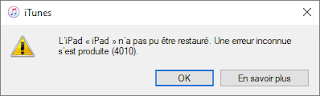 |
| iTune restore error can’t restore my iphone, error 4010 |
The iTunes error sometime are popped up due to faulty cable but in this case even with the Apple cable you can see 4010 error on iPhone restore using iTunes. Make sure you are using genuine apple cable, cheap cables may charge ok your iPhone but they don’t carry data very well and causes many errors.
How to fix “iTunes can’t restore iphone, error 4010” on iPhone X/11 Pro Max/XR/XS Max/8 Plus:
Fix 1: Disable the window firewall
iTunes Error 4010 is usually an error due to interference issue via your firewall or Antivirus. To fix this in your PC/ Windows Security and go to the Firewall & network protection tab, you can disable your public & private firewalls temporarily while you restore & update your iPhone/ iPad. Also, Antivirus must be turned off,
Fix 2 : Try with a mac
If you are facing this issue while restoring iPhone with iTunes running on windows PC, please try to arrange a mac, and try restoring the iPhone over there. The restoration process can get completed using a iTunes version on mac.